
Acest software vă va menține drivere în funcțiune, astfel vă va feri de erori obișnuite ale computerului și de defecțiuni hardware. Verificați acum toate driverele în 3 pași simpli:
- Descărcați DriverFix (fișier descărcat verificat).
- Clic Incepe scanarea pentru a găsi toți driverele problematice.
- Clic Actualizați driverele pentru a obține versiuni noi și pentru a evita defecțiunile sistemului.
- DriverFix a fost descărcat de 0 cititori luna aceasta.
Cod de eroare 0x803f8001 “Dețineți acest joc sau aplicație?”Este un mesaj de eroare care apare pe Xbox One, Xbox One S sau pe Windows. Utilizatorii au raportat că au primit această eroare după ce au părăsit un joc pe care îl joacă în timp ce a mers în gol.
În acest articol, analizăm câteva metode de depanare care pot fi utilizate pentru a remedia problema.
Cum remediez codul de eroare 0x803F8001 „Dețineți acest joc” pe Xbox?
- Porniți ciclul Xbox
- Verificați starea Xbox Live
- Reinițializați Xbox-ul
- Curățați memoria cache a magazinului Windows (Windows 10)
- Încercați să reinstalați jocul / aplicația (Windows 10)
Soluția 1 - alimentează ciclul Xbox
- Conectați consola Xbox.
- Acum, țineți apăsat butonul de alimentare timp de 10-15 secunde până când consola se oprește. Butonul de alimentare este afișat în imaginea de mai jos:
- Deconectați Xbox. Așteaptă un moment.
- Conectați-l din nou și porniți-l (apăsați butonul de alimentare).

Sperăm că acest lucru va rezolva eroarea 0x803f8001. Dacă nu, treceți la următoarea soluție.
Soluția 2 - Verificați starea Xbox Live
Uneori, motivul erorii ar putea fi în serviciile Xbox. Efectuați o verificare rapidă a stării Xbox Live pentru a vedea dacă toate serviciile sunt funcționale. Pentru a verifica starea Xbox Live, faceți clic pe următorul link: https://support.xbox.com/en-US/xbox-live-status
În mod ideal, toate serviciile ar trebui să aibă o bifă și „Normal” scris lângă ele.
Soluția 3 - Resetați-vă Xbox-ul
Dacă ambele soluții anterioare nu au reușit să vă rezolve problema, ar trebui să încercați din greu să vă resetați Xbox-ul. Resetarea dură a consolei va restabili setările din nou la valorile implicite din fabrică. Această metodă va rezolva codul de eroare 0x803f8001.
Notă: Înainte de a continua să efectuați o resetare hard a Xbox-ului dvs., asigurați-vă sunteți conectat la Xbox Live astfel încât toate datele și setările dvs. să fie sincronizate cu acesta. Dacă oricare dintre datele dvs. nu a fost sincronizată și continuați resetarea oricum, o veți pierde.
Pentru a reseta Xbox-ul dvs., urmați acești pași:
- Apăsați butonul din stânga de pe pad-ul de navigare.
- În Meniul care se deschide, găsește Toate setările și selectați-l apăsând A.
- Mergi la Sistem > Informații și actualizări ale consolei.
- Selectați „Reset Console”.
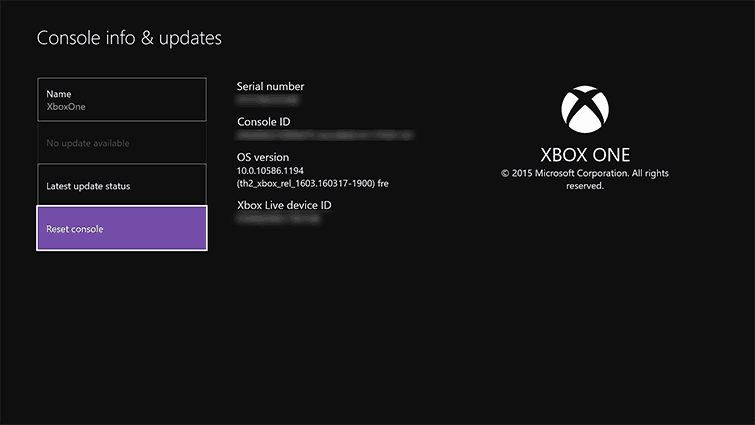
Aceasta va rezolva aproape sigur problema.
- CITEȘTE ȘI:Cum se remediază problemele legate de ecranul fuzzy Xbox One
Cum se remediază codul de eroare 0x803F8001 pe Windows?
La unii utilizatori, codul de eroare 0x803F8001 apare și atunci când se utilizează Magazinul Windows în computerul lor. Există două soluții la această problemă:
Soluția 1 - Curățați memoria cache a magazinului Windows
- Deschideți dialogul Executare apăsând Win + R.
- Tastați comanda: „wsreset.exe” în dialogul Run și apăsați Enter.
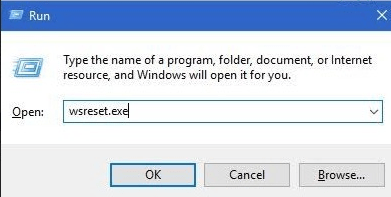
Odată ce sistemul confirmă că memoria cache a fost ștearsă, reporniți computerul. Sperăm că acest lucru vă va rezolva problema. Dacă codul de eroare 0x803f8001 persistă, treceți la următoarea soluție.
Soluția 2 - Încercați să reinstalați jocul / aplicația
Înainte de a reinstala aplicația, puteți încerca să rezolvați problema, ștergând mai întâi memoria cache din aplicație. Memoria cache ar putea duce la probleme și erori, de aceea avem nevoie să ștergeți memoria cache a aplicației. Iată cum să o faceți în Windows 10:
- Deschide setările.
- Alegeți aplicații.
- Navigați la aplicație care vă provoacă probleme.
- Faceți clic dreapta și deschideți Opțiuni avansate.
- Faceți clic pe Resetare.
Dezinstalarea aplicației / jocului care generează eroarea și reinstalarea acestuia poate ajuta la rezolvarea problemei. Urmați acești pași:
- presa Windows + S tastele pentru a deschide caseta de căutare Windows.
- Tastați numele aplicației care cauzează eroarea și apăsați introduce.
- Faceți clic dreapta pe aplicație și faceți clic pe „Dezinstalare”. Așteptați să continue procesul.
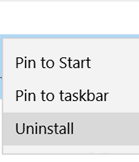
- Deschideți Magazinul Windows. Tastați numele aplicației și apăsați Enter.
- Selectați „Instalați” pentru a instala din nou aplicația. Urmați instrucțiunile de pe ecran.
Cu toate acestea, putem încheia acest articol. În cazul în care aveți întrebări sau sugestii suplimentare, nu ezitați să ne spuneți în secțiunea de comentarii de mai jos. De asemenea, dacă vă deranjează eroarea pentru o perioadă lungă de timp, vă recomandăm să trimiteți un bilet de raport la Microsoft.
Povești conexe pe care trebuie să le verificați:
- Iată cum să remediați erorile frecvente ale Xbox One S.
- Remediere: „Rețeaua dvs. se află în spatele unui NAT restricționat de port” Xbox One
- Caracteristica Xbox One Game Gifting va fi lansată în curând pe Xbox One Store


![A apărut o problemă la conectarea la server Excel eroare [Remediere]](/f/16a620a1a1bb904635aa7370a4970c46.jpg?width=300&height=460)